Apps機能「割引コード」とは?
Appsで作成したStripeやPayPal、UnivaPayに対応した割引・値引クーポンを作成できる拡張機能です。
どんな人におすすめ?
- 手軽にコード型の割引クーポンを発行したい方
- サブスク商品を持っていて、初月のみのクーポンや最初の3ヶ月のクーポンなど、期間を決めたクーポンを発行したい方
どの決済フォームに対応してる?
- 1回払い
- 定期払い
- 毎月払い(回数制限付き)
「割引コード」の使い方
インストールするとサイドメニューに「決済ページ作成」というメニューが追加されます。
「割引コード」ページに移動したら「新規割引コード登録」というボタンがあるのでそれをクリックしてください。
クリックすると割引コード登録画面が表示されます。
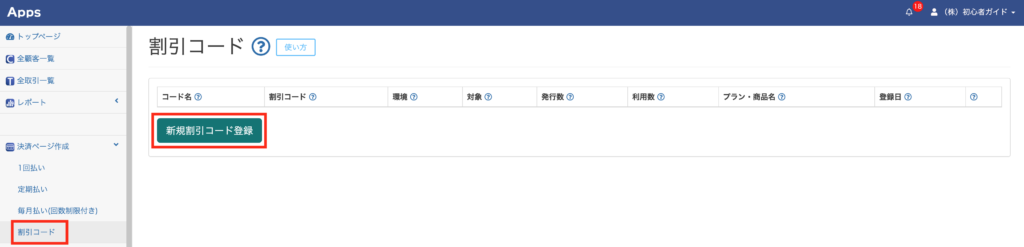
本番環境の決済プランに適用する割引コードを作成したい場合は「本番」を選択してください。
テスト環境の決済プランに適用する割引コードを作成したい場合は「テスト」を選択してください。
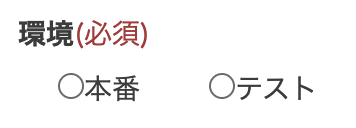
決済種別を選択します。

割引コード名を入力してください。割引コード名は申し込みページや決済ページに表示されません。
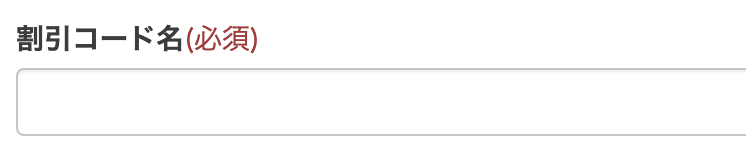
お客様にお伝えする割引コードを入力してください。

登録する割引コードの割引金額が「パーセント割引」なのか「定額割引」を選択します。
パーセント割引の場合は割引率を、定額割引の場合は割引金額を入力してください。
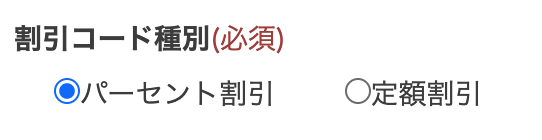
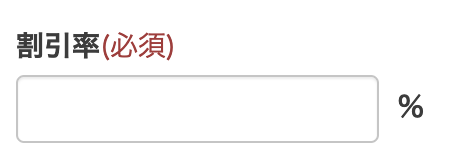
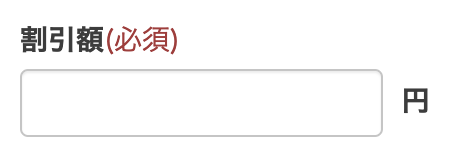
お客様が割引コードを入力したときの割引が何ヶ月適用させるかを「毎月」「初月のみ」「複数月」から選択します。
複数月の場合は決済開始から何ヶ月割引を適用するかを入力してください。
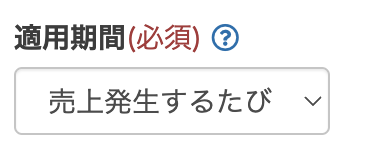
割引コードを入会金に適応できるようにする場合、チェックします。

「発行数」「利用開始日」「利用終了日」が必要な場合は入力してください。
未入力の場合は無制限・無期限の割引コードになります。
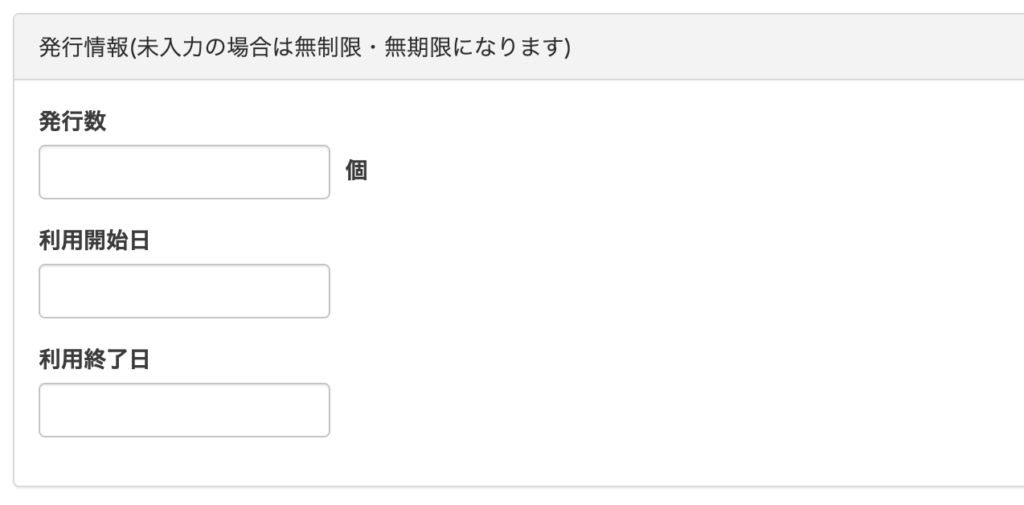
必須項目の入力が終わったらページ最下部の「更新」をクリックしてプランの作成は完了です。

よくあるご質問
- 初月無料になるような割引コードを作成することはできますか?
- 定期払いのみ可能です。
- アフィリエイトと「割引コード」を併用できますか?
- いいえ、アフィリエイトと「割引コード」は併用できません。
以上
決済ページ作成-マニュアル
初心者向け記事
標準機能
Apps管理画面のサイドメニューに表示されている機能です。
拡張機能
決済ページ作成(編集)画面のサブエリアで設定できる機能です。
支払い方法
価格・料金体系
自動化
| 休会自動復帰 定期払いのみ | リダイレクト |
| Discord自動化ルール おすすめ | LINEログイン設定 |
| プロライン連携(限定公開中) お問い合わせください | 決済メタデータ連携 |
自動送信メール
マーケティング・広告連携
表示
顧客入力
| 電話番号入力 | 購入個数/契約個数 1回払い・定期払いのみ |
| 備考欄追加 | お届け先住所 |
| 同意チェックボックス おすすめ | メールアドレス認証設定 |
| 会社名非表示 |
在庫管理
ページデザイン
その他
カテゴリ別
Discord
決済
料金











